Es hora de ver uno de esos problemas que llevamos viviendo en nuestras carnes durante mucho tiempo. Por mucho que tratemos de configurar el reposo de la pantalla, la misma no se apaga con el consiguiente gasto de batería que ello conlleva. ¿Cómo se puede arreglar?
Por lo que, para tratar de paliar este fallo, vamos a ir desde la solución más sencilla hasta la más compleja esperando que las primeras de todas permitan evitar este problema de energía en tu teléfono pues cuanto más tiempo permanece encendida la pantalla, más vamos a ver como la batería del mismo comienza a descender.
¿Qué le pasa a la pantalla del móvil?
Puede que, sin saberlo, la configuración del modo reposo del teléfono haya cambiado sin que te des cuenta y este sea el motivo de tus dolores de cabeza. Por ejemplo, puede cambiarse solo después de una actualización del sistema operativo. Por lo tanto, lo primero que deberemos hacer si no se apaga la pantalla del móvil será acceder a su configuración. Para que la pantalla del móvil se apague tras un tiempo encendida, debes seguir estos pasos:
- Deberemos acceder a sus ajustes y tocar sobre el apartado de Pantalla y Brillo
- Comprueba el tiempo que tienes establecido para apagar el display. Debe estar en menos de un minuto.
- Si está en nunca o en un tiempo muy superior a los 5 minutos, vas a gastar una enorme cantidad de batería.
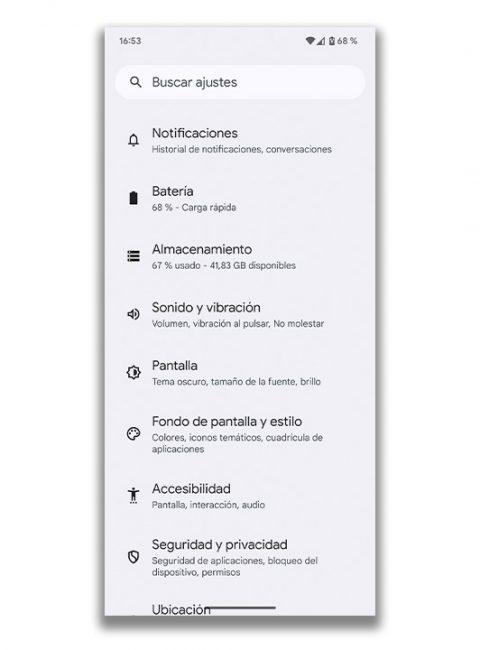
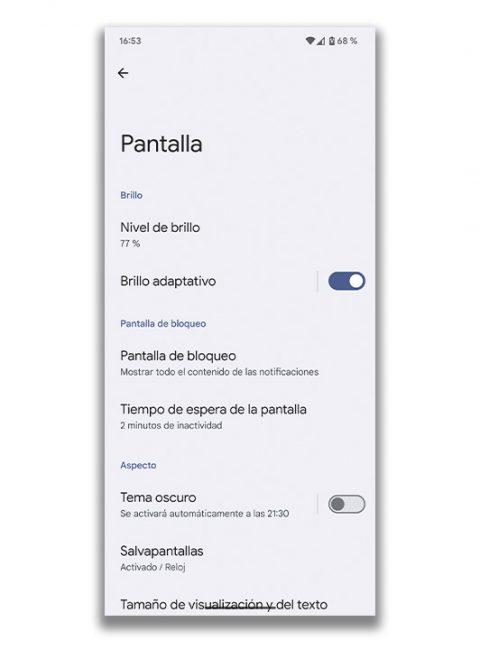
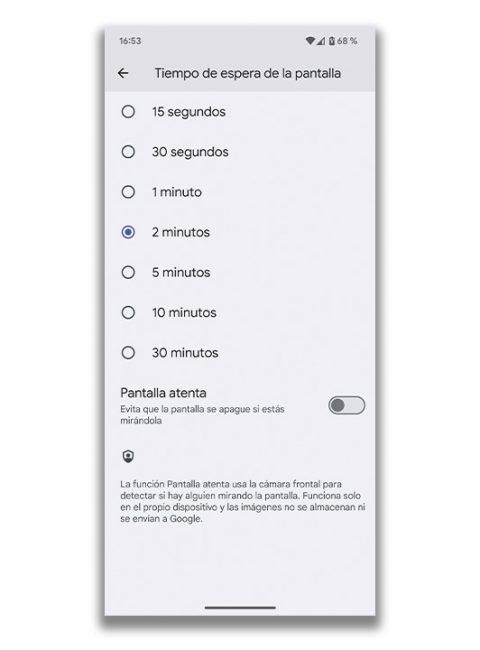
De esta manera, nos aseguraremos que el problema con el modo reposo del smartphone no ha aparecido porque tenemos puesto en los ajustes que no se apague automáticamente ‘Nunca’, o tenemos demasiados minutos. Por esto mismo, será mejor que pongamos el menor tiempo posible desde la configuración que os acabamos de explicar. El camino que ha que seguir para obtener la misma configuración en los móviles iPhone es similar, tal y como te indicamos a continuación.
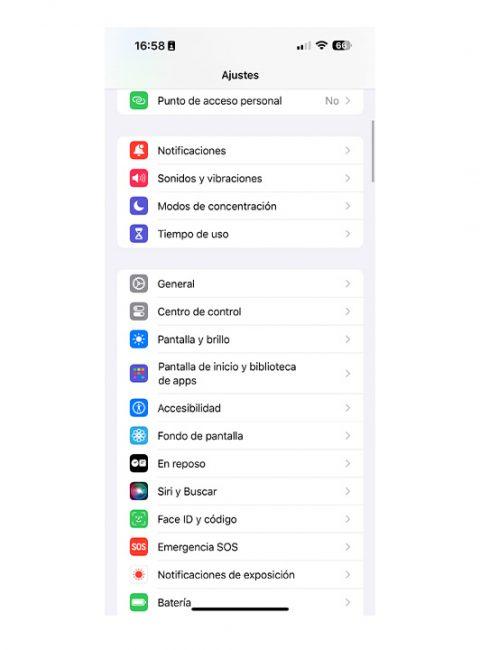
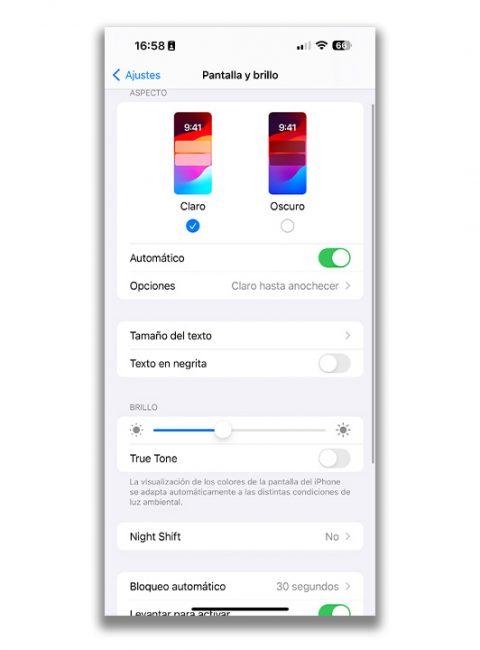
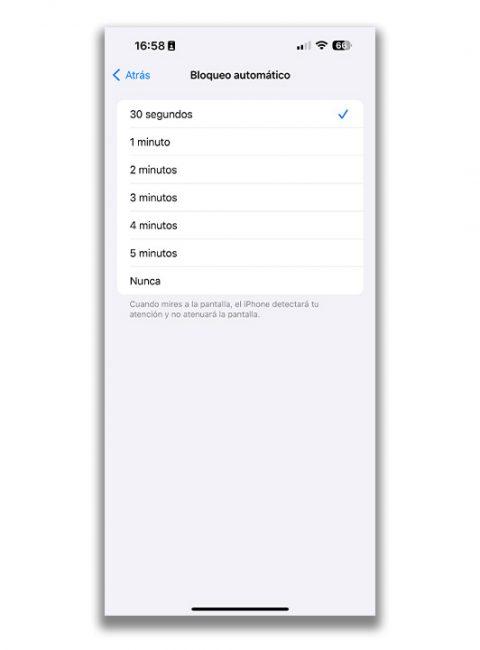
Incluso, si el botón de bloqueo no os funciona, gracias a este ajuste del panel del móvil, conseguiremos que siempre se apague de forma automática sin que tengamos que presionar ningún botón.
Sin embargo, si la tecla no te funciona y quieres bloquear el terminal, lo cierto es que algunas capas de personalización de Android ayuden un menú de asistencia o bola de ayuda como es el caso de los Samsung o Xiaomi en el que encontraremos la función de apagar la pantalla del teléfono. Para ello, deberemos ir a los ajustes de accesibilidad y buscar este menú especial. Una vez habilitado se desplegará una especie de pelota en el display que estará presente en todo momento. Al pulsar sobre él, veremos que cuenta con el botón necesario para poner en reposo el smartphone. En cambio, en otros terminales, como la firma china, deberemos entrar en el apartado de Ajustes adicionales y seleccionar Bola flotante.
Encuentra la solución para que tu móvil se apague
Si el móvil no se apaga solo… es un problema que nos puede pasar en cualquier momento. Más que nada, porque no el principal problema de esto es que se consumirá más rápidamente la batería del terminal. Por lo que es necesario encontrar una solución efectiva cuanto antes. Por esto mismo, os traemos una serie de métodos que han ayudado a una gran cantidad de usuarios que sufrían también este error en sus dispositivos.
Apaga el teléfono
La solución que nos ha funcionado a la perfección y que suele arreglar casi todos los problemas de nuestros móviles. Cuando algo no funciona bien y llevamos sin apagar (reiniciar) nuestro dispositivo semanas, es normal que los fallos comiencen a hacer acto de presencia.
AL igual que cuando algo no marcha como debería en nuestro ordenador, todos los informáticos recomiendan reiniciarlo como primera opción, dejar descansar al teléfono unos minutos apagándolo podrá solucionar el error con el bloqueo automático de la pantalla de tu smartphone y otros fallos que están impidiendo que uses el terminal con normalidad.
Desactiva las notificaciones de burbujas
Por mucho que queremos que se muestren las notificaciones que recibimos en el terminal en burbujas, puede que nuestro enemigo sea esta función de Android. Básicamente, porque no dejará que el móvil entre por sí mismo en el modo reposo por mucho que hayamos configurado correctamente la pantalla del smartphone. Así lo han descubierto muchos usuarios que se quejaban de que su móvil gastaba mucha batería porque la pantalla no se apagaba nunca.
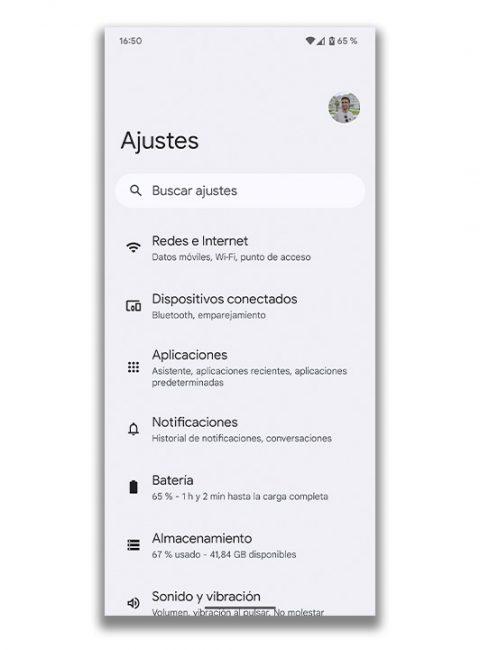
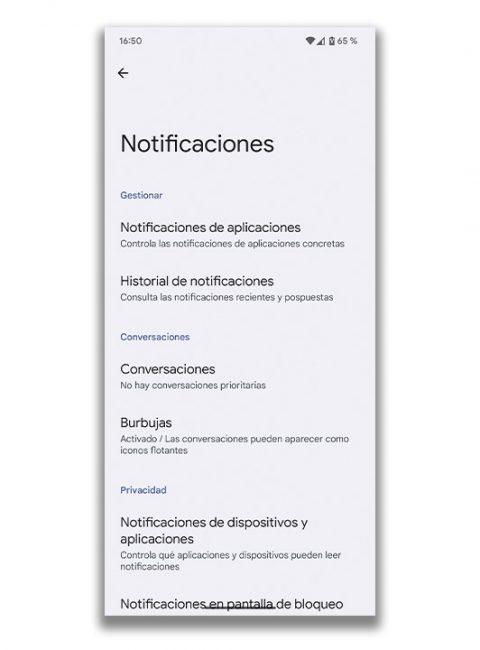

Siguiendo las capturas que os hemos dejado aquí arriba, el camino que debes seguir para eliminar las notificaciones burbuja es el siguient:
- App de Ajustes
- Entrar en la sección de Aplicaciones y notificaciones
- Ahora accede en el menú de notificaciones
- Selecciona Burbujas y desactiva este ajuste
Luego, reinicia el teléfono y comprueba si el problema se ha resuelto en tu dispositivo.
Se está reproduciendo algún contenido
Ciertamente son pocas las posibilidades que se pueden ir dando más allá de la configuración de nuestro móvil y los problemas que están sucediendo en el interior del mismo, por lo que en este caso, tenemos que atender a una de las pocas cuestiones que pueden suceder: la reproducción de contenido.
Nos estamos refiriendo en este caso a posibles contenidos en streaming como puede ser Twitch o YouTube o incluso a algún pequeño contenido audiovisual que podrá ser el culpable de que nuestro teléfono no se apague de la manera en la que realmente debería sucederse. De esta manera, tendremos que asegurarnos tanto del contenido que reproducimos como del que pueda estar en segundo plano, por lo que todo esto serán cuestiones a tener en cuenta.
En realidad, esta será una cuestión que podemos eliminar fácilmente desde la app o web en la que se está reproduciendo este contenido, por lo que simplemente tendrás que eliminar el contenido que se está reproduciendo hasta el punto de que no se siga reproduciendo. Cerrando este contenido que se reproduce, no deberán existir más problemas y deberá volver a apagarse por sí solo tu teléfono móvil.
Cargador y cable original
Si el problema sigue persistiendo, puede ser que se haya originado tras usar un cable USB que no era el del propio fabricante. Cuando se utiliza un cable de terceros alterno al original de la marca de tu móvil se puede dañar el cargador o el propio teléfono haciendo que su componente energético presente errores, como la imposibilidad de entrar al modo reposo.

Lo mejor que puedes hacer es volver a cargar tu móvil con uno original (si no lo tienes puedes comprar uno) y después reiniciarlo para comprobar si el fallo ha desaparecido. Además, es probable que desaparezca tras completar algunos ciclos de carga por lo que esta puede ser una solución un tanto lenta. En el caso de que no encuentres un cargador original para poner a cargar tu teléfono móvil, siempre podrás hacer uso de algún cable y un cargador homologado por el fabricante o que cumpla con los estándares que se pide para que nos asegure que nuestro teléfono móvil no va a sufrir ningún tipo de daño con este nuevo cargador.
Reinicia el sensor de proximidad
Pocos usuarios caen en la cuenta de que también puedes reiniciar este sensor, siendo una de las soluciones para conseguir que realice un correcto funcionamiento. Si el sensor se ha vuelto incosistente, o directamente se ha vuelto loco, reiniciarlo puede evitar problemas de apagado de la pantalla.
Para reiniciar el sensor de proximidad, tendrás que apagar y encender todos los sensores del dispositivo. Pero igualmente, es una tarea que nos servirá para conseguir corregir este fatigoso problema.
Las indicaciones que te vamos a dar sobre como reiniciar los sensores, pueden servirte para cualquier versión de Android que tengas en el teléfono. Para ello lo que haremos es lo siguiente:
- Entra en ajustes y encuentra la «información del teléfono».
- Busca donde pone la versión de Android, y ahora en «Número de compilación». Pulsa repetidas veces en lo alto hasta que se activen las opciones de desarrollador.
- Regresa hacia ajustesy entra en esta ocasión en el «menú para desarrolladores». Suele estar dentro de «Sistema».
- En el buscador escribe «sensores desactivados». Pulsa sobre el resultado que te salga.
- Habrás accedido a un panel de ajustes rápidos para los desarrolladores: marca la opción que comentábamos, «Sensores desactivados».
- En el paso anterior habrás desconectado todos los sensores de tu smartphone: temperatura, movimiento, batería y proximidad.
- Vuelve a activar los sensores y habrás completado con éxito los pasos adecuados para conseguir que los sensores funcionen correctamente.
Este proceso puede solucionar los problemas de apagado de la pantalla cuando el sensor no esté funcionando apropiadamente.
Calibra el sensor de proximidad
El sensor de proximidad, ya sea físico o mediante software, como ocurre en Xiaomi, puede ser el responsable de que la pantalla no se apague en determinadas circunstancias como cuando estamos hablando por teléfono. Esto se debe a que el sensor puede no detectar que hay algo frente al smartphone y, por consiguiente, no se apaga.
Si no estás seguro de si funciona correctamente, puedes descargar una aplicación gratuita de terceros como Sensor Test para ver si funciona. Si la pantalla no se apaga en llamadas y esta app nos dice que algo falla, deberías probar una de estas soluciones:
- Con un paño limpio o un hisopo para los oídos, limpia suavemente el área superior de tu teléfono donde se encuentra el sensor
- Si has colocado recientemente un nuevo protector de pantalla, separa cuidadosamente este material de tu pantalla táctil y límpiala.
- Al igual que lo demos conseguir al restablecer el teléfono, recalibrar los sensores puede ayudarles a funcionar correctamente. Para recalibrar tu sensor de proximidad, utilice la aplicación Proximity Sensor Reset/Fix.
Si tras hacer todo esto, no das con la solución al fallo, sigue con los siguientes consejos.
Calibra la batería
En muchas ocasiones, al estar tanto tiempo utilizando el dispositivo, la batería del móvil se puede llegar a descalibrar y por eso dar una peor autonomía en el día a día o presentar errores de funcionamiento como el que nos ocupa. Por suerte, calibrarlo es de lo más sencillo.
Muchos tenemos la manía de no completar los ciclos de este componente y esto es algo que afecta a su desempeño. Para calibrar la batería del móvil y hacer que su funcionamiento mejore de forma drástica deberemos conectar el teléfono al cargador hasta que el porcentaje llegue al máximo posible y esperar unos minutos más.
Cuando se complete, desconéctalo y úsalo hasta que su energía se descargue y el smartphone se apague. Luego, deja el dispositivo sin carga durante 5-6 horas (puedes aprovechar una noche) para que se elimine cualquier tipo de carga residual. Tras la espera, carga por completo de nuevo la batería y comprueba si alcanza el máximo nivel.
Libera espacio en el móvil
Cuando nuestro smartphone alcanza su capacidad máxima de almacenamiento, va a funcionar más lento y pero, llegando incluso a afectar a algunas de las configuraciones del sistema como, en este caso, creando problemas para el modo reposo de la pantalla.

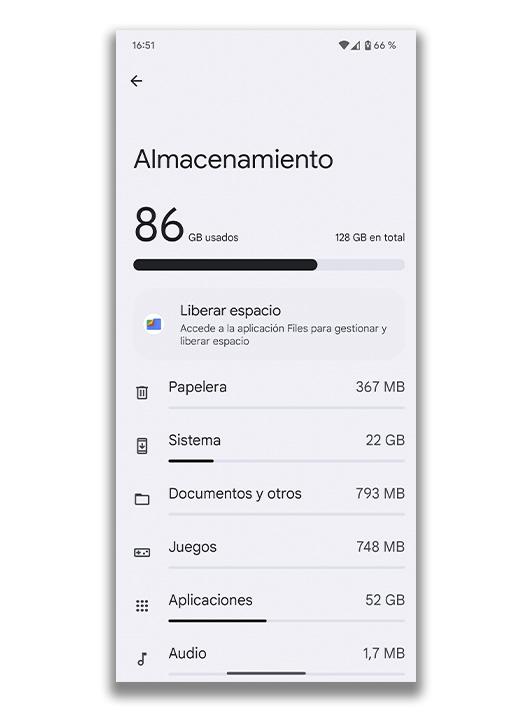
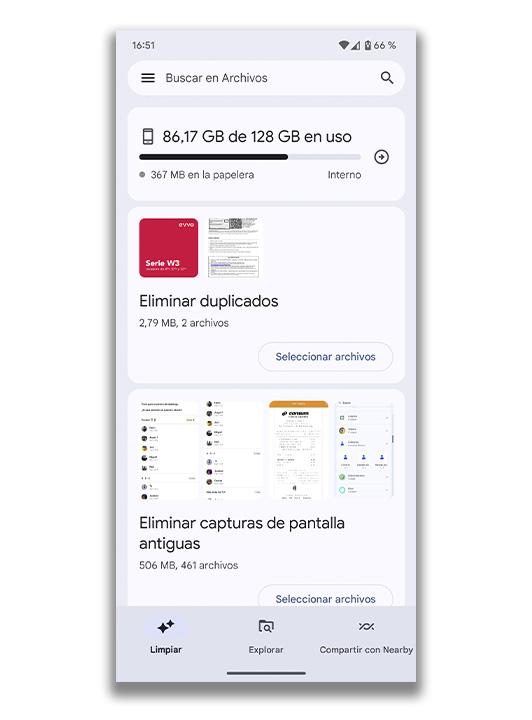
Hoy en día existen numerosos optimizadores de espacio que nos permiten ahorrar unos cuantos Gigas de memoria interna pero nunca está de más que revises manualmente la cantidad de fotos, vídeos o apps que son innecesarias en tu móvil para ganar almacenamiento y que funciones mejor.
También hecha un vistazo a las últimas apps instaladas en el smartphone que pueden estar creando un mal funcionamiento en el mismo.
Restaura el launcher del teléfono
Muchos de los problemas que aparecen en los móviles que funcionan con el sistema operativo de Google, sean del tipo que sean, pueden solucionarse reiniciándose su interfaz. ¿Y quién está detrás de todo lo que vemos en nuestro móvil? Efectivamente, el propio launcher del sistema, motivo por el cual podemos tratar de mejorar el rendimiento del móvil actuando sobre esta app y volver a conseguir que la pantalla del móvil se apague con normalidad siempre y cuando lo tengamos todo configurado como hemos visto más arriba.
El launcher o lanzador es la app desde la cual podemos hacer funcionar el móvil. Es el encargado de los iconos, las animaciones, los fondos de pantalla, el tipo de letra los accesos directos y, por supuesto, el encendido y apagado de la pantalla. Por ello tenemos que resetearlo cuando algo no va bien, como así indica la propia marca en su foro de soporte. Así se hace:
- Abre la app de Ajustes de nuestro móvil
- Ahora entra al menú de Aplicaciones
- Una vez dentro, entramos al menú de Administrar aplicaciones
- Localiza el Lanzador de Sistema
- Pulsa sobre Almacenamiento
- Ahora haz click en Limpiar Datos y, acto seguido, pulsa sobre Limpiar caché
Este es un fallo bastante clásico de los móviles de Xiaomi, pero puede replicarse en cualquier teléfono de cualquier fabricante que utilice un lanzador propio para lanzar las apps y mostrar cualquier Tip one información en pantalla.
Formatea el terminal
Si tras hacer todo esto no consigues que tu smartphone entre en modo reposo, la cosa parece más grave de lo que parece y deberás recurrir a la última solución para tus problemas, restaurar el móvil a su estado de fábrica. Esto dejará tu teléfono como nuevo y perderás todos los datos guardados en el mismo. Por esto mismo, será imprescindible hacer una copia de seguridad de todos ellos antes de nada.
Una vez hecho localiza el menú de Sistema desde los ajustes del móvil, selecciona Opciones de restablecimiento y, una vez dentro, marca la opción restablecer teléfono o borrar todos los datos. Espera a que el móvil se inicie, configurado de cero, y prueba a ver si ahora funciona con normalidad.

Eso sí, antes de formatear el dispositivo, te recomendamos primeramente, que tengas totalmente claros los pasos que debes seguir a la hora de configurar el teléfono móvil y sobre todo, que sepas lo que haces a cada momento. De igual manera, te sugerimos que compruebes correctamente si tienes hecha o no la copia de seguridad del móvil por los problemas que puedan surgir.
Al servicio técnico
Por mucho que nos duela, si has probado estas más de 10 soluciones que hemos dado al problema y no logras que desaparezcan, evidentemente hay algo que se ha roto en el interior del teléfono y que solo van a poder arreglar en el soporte técnico de tu fabricante o de la tienda en la que compraste tu actual teléfono móvil. Posiblemente en este punto el fallo ya esté alejado del software y quizás pueda deberse a algún tipo de error que tenga que ver con el hardware del teléfono y por tanto, nos veamos obligados a que el técnico tenga que abrir nuestro teléfono para dar con la solución
No importa que no se haya caído, dañado o golpeado, estos fallos pueden producirse por una elevada temperatura o por cualquier otro motivo sin que te hayas dado cuenta asquee deberás ejecutar la garantía si aún estás cubierto, o pagar por una reparación; lo cual será lo más probable en el caso de que este error se haya debido a algún tipo de caída o daño físico. Si llega el momento en el que tenemos que pagar por la reparación, quizás deberíamos pararnos a pensar si tenemos que pagar por esta reparación o si por el contrario renta mucho más cambiar de teléfono móvil y que el actual pase a mejor vida de una vez por todas.
Alternativas para los usuarios de iPhone
Muchas de las opciones que os hemos explicado hasta ahora, son afines a la mayoría de los dispositivos móviles, incluidos iPhone, pero sin lugar a dudas, los que finalmente suelen hacer más efecto sobre los teléfonos móviles son los que se basan en el sistema operativo o la capa de personalización; en este caso, iOS. Por lo tanto hay diferentes cuestiones que son comunes en los teléfonos de Apple que pueden ayudarte a que el teléfono no se te apague.
Entre estas opciones que te explicamos, están algunas tan interesantes y exclusivas de iOS como pueden ser las siguientes:
- Tienes encendido el modo Always On Display si tienes iPhone 14 Pro o 15 Pro.
- Hay alguna app ejecutando contenido PiP que se ha quedado bloqueada. En este caso, te recomendamos reiniciar el teléfono.
- Si hablas por teléfono y no se apaga, comprueba el sensor de proximidad; puede haber probelmas algo más serios.
Por supuesto, estas que te hemos explicado son simplemente alternativas a las que ya habíamos dicho antes que en su mayoría, son similares en ambos dispositivos. Por ello, te animamos a que pruebes tanto las unas como las otras en tu móvil, ya que ambas pueden ser la solución a la pantalla que no se apaga.

